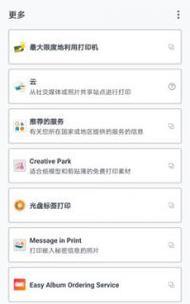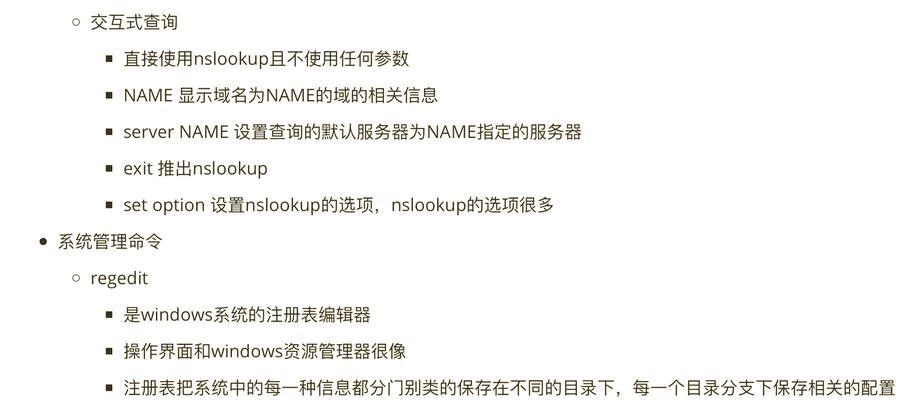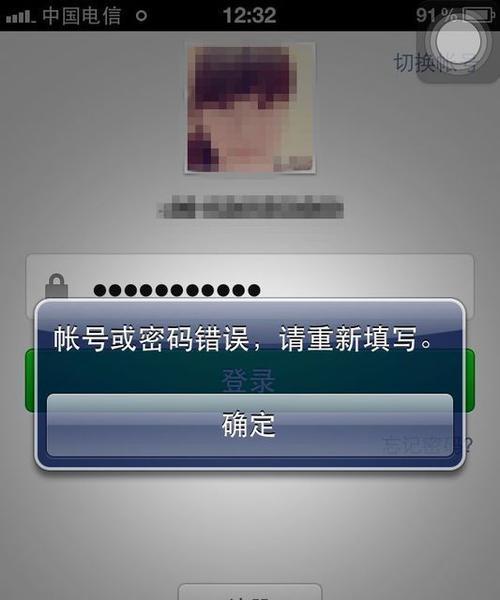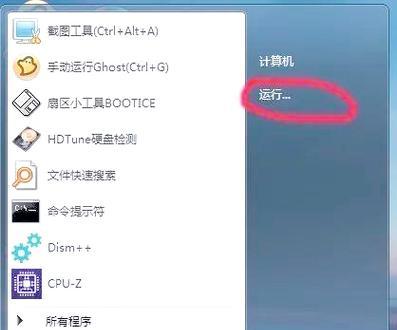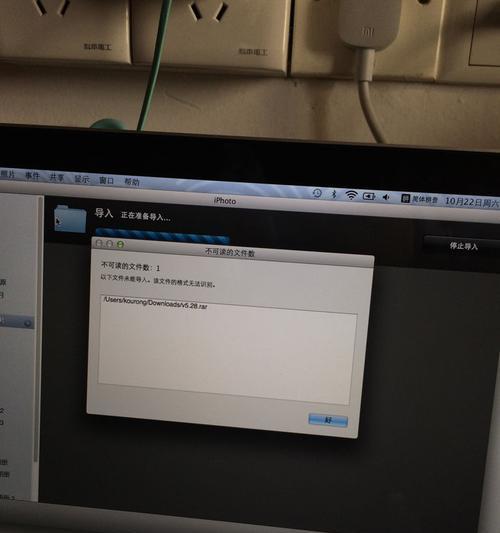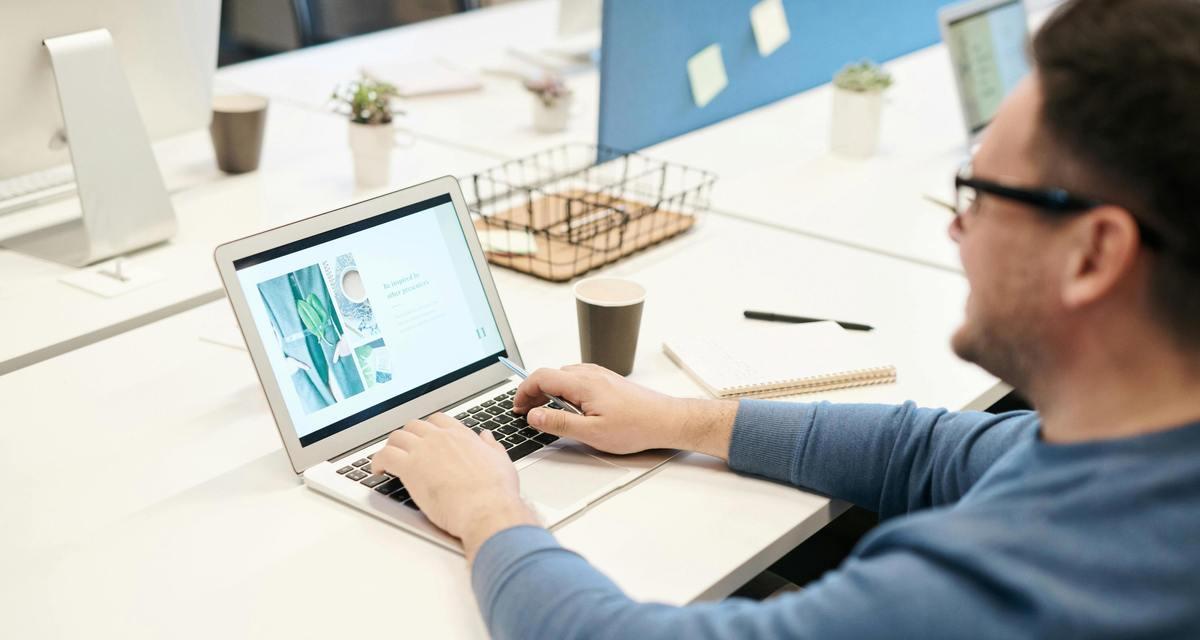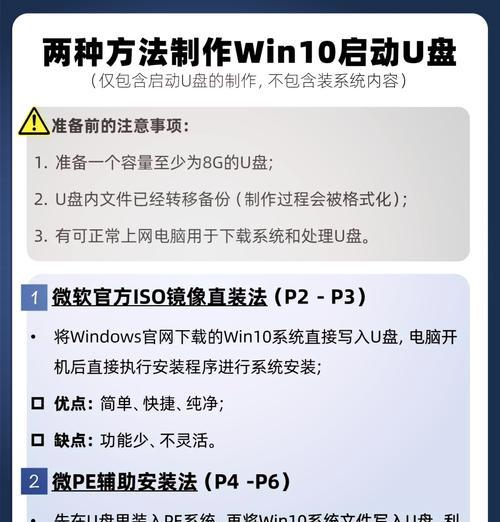打印机是我们工作和生活中经常使用的设备,但有时候我们可能会遇到打印机文档挂起的问题,即文档无法正常打印。这个问题会导致我们无法及时获取所需的打印文件,给工作和生活带来不便。下面将介绍一些解决打印机文档挂起问题的方法,希望能够帮助大家顺利解决这个困扰。
检查打印机连接状态
首先要确保打印机与电脑的连接正常,检查USB线是否插紧、是否松动或损坏。可以尝试重新插拔USB线,并确保电脑正确识别了打印机。
检查打印机状态
在开始解决问题之前,需要确保打印机处于正常状态。检查打印机是否有纸张、墨盒是否正常安装、有无纸张卡纸等情况。如果有异常情况,及时处理。
取消挂起的文档
在打印队列中,如果有文档挂起状态,需要将其取消。打开打印队列,找到挂起的文档,右键点击并选择“取消”。这样就可以尝试重新打印文档。
重启打印机和电脑
有时候打印机和电脑的缓存可能会导致文档无法打印,此时可以尝试重新启动打印机和电脑。先关闭打印机,然后关闭电脑,等待几分钟后再重新启动。重新连接后,再次尝试打印。
更新打印机驱动程序
如果打印机驱动程序过时或损坏,也可能导致文档无法正常打印。在这种情况下,可以尝试更新打印机的驱动程序。可以通过设备管理器或者官方网站下载最新的驱动程序,然后安装更新。
清理打印机缓存
打印机的缓存也可能会导致文档挂起问题。可以通过在运行窗口中输入“services.msc”打开服务管理器,找到“打印机Spooler”服务并停止。然后进入C:\Windows\System32\spool\PRINTERS文件夹,删除其中的所有文件。最后再重新启动“打印机Spooler”服务。
检查打印机设置
有时候打印机的设置可能不正确,导致文档无法正常打印。可以进入打印机属性,确保纸张类型、纸张尺寸、打印质量等设置与文档要求一致。
尝试其他应用程序
如果只有某一个应用程序的文档无法打印,而其他应用程序的文档可以正常打印,那么问题可能出现在该应用程序上。可以尝试在其他应用程序中打印同样的文档,看是否能够解决问题。
检查网络连接
如果使用网络打印机,需要确保网络连接正常。检查路由器、打印机和电脑的网络连接是否稳定,并确保打印机处于可用状态。
解决操作系统问题
有时候操作系统的问题也可能导致文档挂起。可以尝试更新操作系统或者重装操作系统,以解决潜在的问题。
联系技术支持
如果以上方法都无法解决问题,可以联系打印机的技术支持或者寻求专业人士的帮助。他们可能会有更专业的解决方案或者建议。
定期维护打印机
定期维护打印机也是防止文档挂起问题的重要措施。清理打印头、更换墨盒、保持打印机的干净和良好通风,可以减少一些潜在的问题。
备份重要文档
为了避免因文档挂起问题导致重要文件丢失,我们应该养成定期备份文档的习惯,这样即使出现问题,也能够恢复重要文件。
注意打印机使用环境
打印机使用环境也会影响其正常工作。避免将打印机放置在灰尘较多的地方,保持周围环境干燥,避免水汽进入打印机内部。
通过以上的解决方法,我们可以有效解决打印机文档挂起的问题。关键是要确保打印机连接正常、打印机状态正常、取消挂起的文档等。同时,定期维护打印机、备份重要文档也是预防问题的重要措施。希望以上方法能够帮助大家解决打印机文档挂起的问题,提高工作和生活的效率。